Kā vadīt Apple TV, izmantojot Android
Kas jāzina
- Lifewire iesaka AnyMore Universālā tālvadības pults + WiFi viedās mājas vadība lietotne.
- Izmantojot AnyMore, atlasiet Kontrolējiet manas WiFi ierīcesApple TV (beta), pēc tam tuvumā esošo ierīču sarakstā atlasiet savu Apple TV.
- Savā Apple TV pārejiet uz Iestatījumi > Tālvadības pultis un ierīces > Attālās lietotnes un ierīces > AnyMote — viedā tālvadības pults.
Apple TV ir lielisks veids, kā baudīt saturu uz lielā ekrāna, bet kontrolējot pieredzi, izmantojot Android ierīcei nepieciešama trešās puses lietotne. Šajā rakstā ir apskatīta Lifewire iecienītākā opcija un paskaidrots, kā to iestatīt, lai jūs varētu ātri skatīties iecienītākās Netflix pārraides un straumēt Apple Music.
Mūsu labākā Android Apple TV tālvadības lietojumprogramma
Tā kā Google Play veikalā Android ierīcēm ir pieejams tik daudz dažādu lietojumprogrammu, pagāja zināms laiks, lai atrastu gandrīz ideālu lietojumprogrammu, taču mēs uzskatām, ka to izdarījām, kad atklājām AnyMore Universālā tālvadības pults + WiFi viedās mājas vadība
Šajā apmācībā mēs izmantosim Wi-Fi vadības funkciju, jo tā ir saderīga ar visiem Android planšetdatoriem un viedtālruņiem.
AnyMote lietotnes iestatīšana operētājsistēmai Android
Lai varētu sākt lietot AnyMote lietotni, lai kontrolētu izklaidi, tā ir jāiestata savā Apple TV. Lai sāktu darbu, veiciet tālāk norādītās darbības.
Pirms turpināt, lūdzu, pārliecinieties, vai jūsu Apple TV un Android ierīce jau ir savienota ar vienu un to pašu Wi-Fi tīklu.
Lejupielādēt AnyMote no Google Play veikala.
-
Palaidiet lietotni AnyMote, atlasiet Kontrolējiet manas WiFi ierīces opciju.
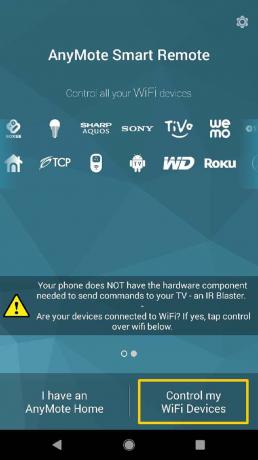
-
Sarakstā atlasiet Apple TV (beta) opciju.

-
AnyMote tagad atradīs Apple TV jūsu Wi-Fi tīklā, tiklīdz tas parādīsies, atlasiet to no dotā saraksta.
Ja rodas problēmas ar Apple TV atrašanu, nodrošiniet, lai gan Android ierīce, gan Apple TV būtu savienoti ar vienu un to pašu Wi-Fi tīklu.
-
Savā Apple TV pārejiet uz Tālvadības pults apakšizvēlnē Iestatījumi lietotne.
Apple TV paaudzes 1-3: Iestatījumi > Vispārīgi > Tālvadība.
Apple TV 4. un 5. paaudze: Iestatījumi > Tālvadības pultis un ierīces > Attālās programmas un ierīces.
Ja neesat pārliecināts, kura Apple TV paaudze jums pašlaik pieder, izmantojiet Apple atbalsta vietni lai to pareizi identificētu.
Izvēlieties AnyMote — viedā tālvadības pults opciju ekrānā un pēc tam ievadiet pin kodu tiek parādīts jūsu Android ierīcē.
AnyMote tagad izveidos savienojumu ar jūsu Apple TV, un jūs varat sākt baudīt savu iecienītāko saturu.
Apple TV vadīšana, izmantojot AnyMote
Lai jebkurā laikā turpmāk izmantotu AnyMote kā Apple TV tālvadības pulti, vienkārši atveriet lietojumprogrammu savā Android ierīcē. AnyMote demonstrē jūsu virtuālo tālvadības pulti ar pogām, kas ir līdzīgas tām, kuras varētu atrast fiziskajā Apple TV tālvadības pultī. Izmantojiet virzienu pogas centrā, lai pārvietotos, un noklikšķiniet uz labi pogu, lai veiktu atlasi ekrānā.

Ekrāna apakšdaļā atradīsit arī multivides pogas satura ātrai pauzēšanai, atskaņošanai, attīšanai vai pārtīšanai uz priekšu. Papildu pogas ekrāna augšdaļā ietver Mājas, Izvēlne, Spēlēt, un Tastatūra.
- Mājas: Nospiediet šo pogu, lai atgrieztos Apple TV sākuma ekrānā.
- Izvēlne: Nospiediet šo pogu, lai atgrieztos iepriekšējā ekrāna izvēlnē.
- Spēlēt: Nospiediet šo pogu, lai atskaņotu vai apturētu saturu.
- Tastatūra: Nospiediet šo pogu, lai izmantotu Android ierīces tastatūru, lai ievadītu informāciju Apple TV (kā parādīts attēlā iepriekš).
AnyMote lietotnes problēmu novēršana
Jāatzīmē, ka Apple TV vadīšanas process, izmantojot Android ierīci, mūsu testēšanā parasti ir parādījis problēmas. Tādējādi varat nonākt situācijā, kad Apple TV atsakās izveidot savienojumu ar Android ierīci vai ierīce ir pievienota, bet nekontrolē ekrānā redzamo saturu.
Ja rodas šāda problēma, veiciet tālāk norādītās problēmu novēršanas darbības.
- Vēlreiz pārbaudiet, vai Apple TV un Android ierīce ir vienā Wi-Fi tīklā.
- Restartējiet abus jūsu Apple TV un Android ierīci, lai redzētu, vai problēma ir atrisināta.
- Ja rodas problēma, ievadot PIN kodu Apple TV, ievadiet šo PIN kodu, izmantojot oriģinālo Apple TV tālvadības pulti, kas ir iekļauts komplektācijā.
Visbeidzot, ja joprojām rodas problēmas, mēģiniet sazināties ar AnyMote komandu, izmantojot viņu atbalsta lapa. Pretējā gadījumā pārbaudiet dažus citus attālās lietojumprogrammas Mēs iesakām kontrolēt Apple TV, izmantojot Android.
